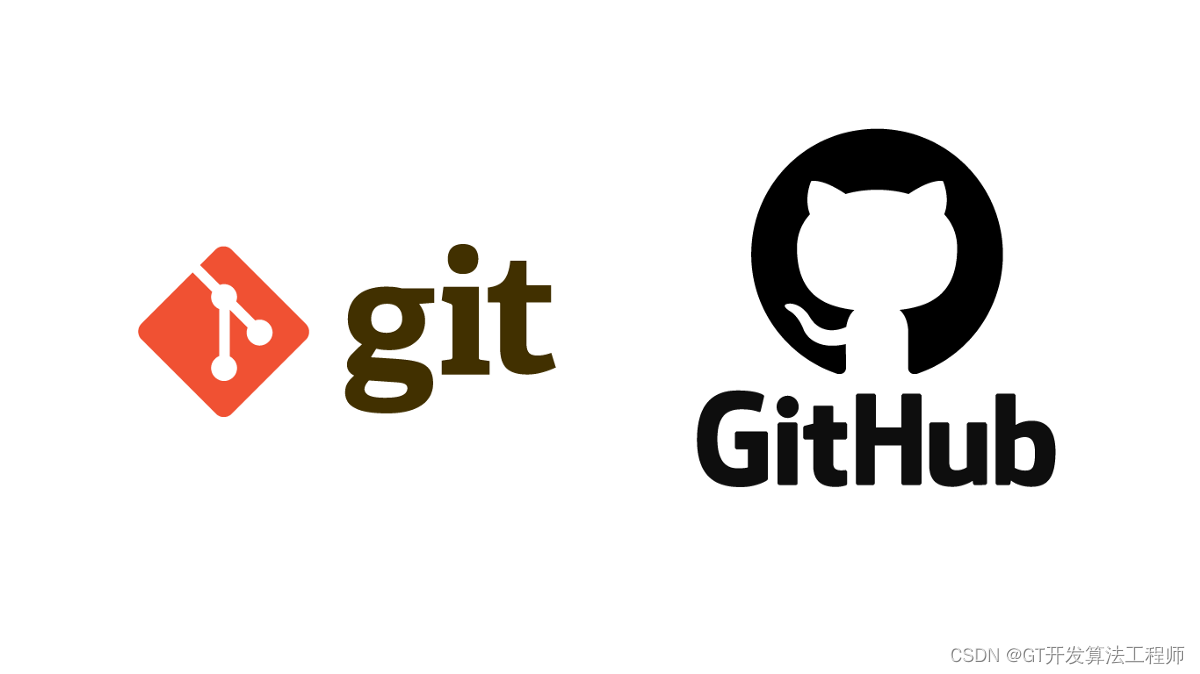
从零开始:Git 上传与使用指南
本文旨在为读者提供一份全面的Git上传与使用指南。从Git的初步安装和仓库的创建,到文件的添加、提交和推送至远程仓库,文章详细阐述了每个步骤的操作方法。此外,文章还介绍了如何拉取最新代码、解决合并冲突、查看提交历史记录等实用技巧。对于分支和标签的管理,以及Git钩子和自定义命令的高级应用,也有所涉及。通过本文的学习,读者将能够熟练掌握Git的基本操作,并有效提升代码版本管理和团队协作开发的效率。
目录
在命令行中进入该文件夹(或者是在文件夹中右击可以看到),并运行以下命令初始化一个新的 Git 仓库:
当您对文件进行了更改并希望将它们提交到仓库中时,请运行以下命令:
例如,如果您要将代码推送到 GitHub 上,可以使用类似以下命令的 URL:
Git 是一种非常强大的版本控制系统,它可以帮助您在多人协作开发项目中更好地管理代码版本,并确保每个团队成员都能及时地获取最新的代码更改。在使用 Git 进行版本控制之前,您需要先进行一些设置,以确保您的代码能够顺利地与远程仓库同步。

一:安装 Git:
首先,您需要确保您的计算机上已经安装了 Git。
(然后打开CMD,看一下是否下载成功)

二:创建仓库
在您的本地计算机上创建一个新的文件夹,作为您的代码仓库。
在命令行中进入该文件夹(或者是在文件夹中右击可以看到),并运行以下命令初始化一个新的 Git 仓库:
git init这将创建一个名为 ".git" 的子文件夹,其中包含 Git 所需的所有元数据和配置文件,如下图:

三: 添加文件
使用以下命令将文件添加到 Git 的跟踪列表中:
git add <file>一般都是下面这个全部上传:
git add .四:提交更改(注释)
当您对文件进行了更改并希望将它们提交到仓库中时,请运行以下命令:
git commit -m "Commit message"这将创建一个新的提交,并将您的更改保存在本地仓库中。
五:推送到远程仓库
运行以下命令来添加远程仓库:
git remote add origin <URL>其中,<URL> 是远程仓库的 URL。
例如,如果您要将代码推送到 GitHub 上,可以使用类似以下命令的 URL:
git remote add origin https://github.com/username/repository.git然后,使用以下命令将您的本地更改推送到远程仓库:
git push -u origin master这将把您的本地分支推送到远程仓库的 master(main) 分支上。如果您使用的是其他分支,请相应地更改分支名称。第一次推送时,您还需要使用 "-u" 或 "--set-upstream" 选项来设置本地分支跟踪远程分支。以后您只需使用以下命令即可推送更改:
git push origin <branch-name>六:拉取最新代码
从远程仓库拉取最新的代码更改时,用以下命令:
git pull origin <branch-name>这将从远程仓库的指定分支拉取最新的代码更改,并将其合并到您的本地分支中。
七:解决冲突
当您尝试拉取最新的代码更改时,如果本地分支和远程分支之间存在冲突,Git 会停止合并过程并显示冲突的文件。您需要手动编辑这些文件,解决冲突,并将更改提交到本地仓库。解决冲突后,您可以使用以下命令将更改推送到远程仓库:
git push origin <branch-name>允许合并不相关的历史
git pull origin main --allow-unrelated-histories八:查看提交历史
要查看您的提交历史记录,可以使用以下命令:
git log您还可以使用以下命令来查看更详细的提交历史记录:(包括分支和标签信息)
git log --oneline --decorate --graph --all九:分支管理
Git 允许您创建和管理多个分支。要创建一个新分支,请使用以下命令:
git branch <branch-name>要切换到新分支,用以下命令:
git checkout <branch-name>要合并分支,用以下命令:
git merge <branch-name>十:标签管理
Git 还允许您为特定的提交添加标签。要创建一个标签,请使用以下命令:
(<tag-name> 是标签的名称,<commit-hash> 是提交的哈希值。)
git tag <tag-name> <commit-hash>要将标签推送到远程仓库,请使用以下命令:
git push origin <tag-name>配置和使用 Git
Git 钩子是 Git 仓库中的一种机制,可以在特定事件发生时触发自定义脚本。例如,您可以在 Git 钩子的 pre-commit 事件中运行代码检查工具,以确保代码质量。要配置 Git 钩子,请进入您的 Git 仓库的根目录,并创建一个名为 ".git/hooks" 的文件夹(如果尚不存在)。然后,在该文件夹中创建一个以钩子事件命名的脚本文件,例如 "pre-commit"。在脚本文件中,您可以编写您想要在相应事件发生时执行的命令或脚本。确保脚本文件具有可执行权限。
自定义 Git 命令
如果您经常使用某些 Git 命令,您可以创建自定义 Git 命令来简化工作流程。在您的 Git 仓库的根目录下创建一个名为 ".git/hooks/custom" 的文件夹(如果尚不存在)。然后,在该文件夹中创建一个以自定义命令命名的脚本文件。在脚本文件中,您可以编写您想要执行的 Git 命令。例如,您可以创建一个名为 "git-sync" 的自定义命令,用于将本地更改推送到远程仓库并拉取最新代码。
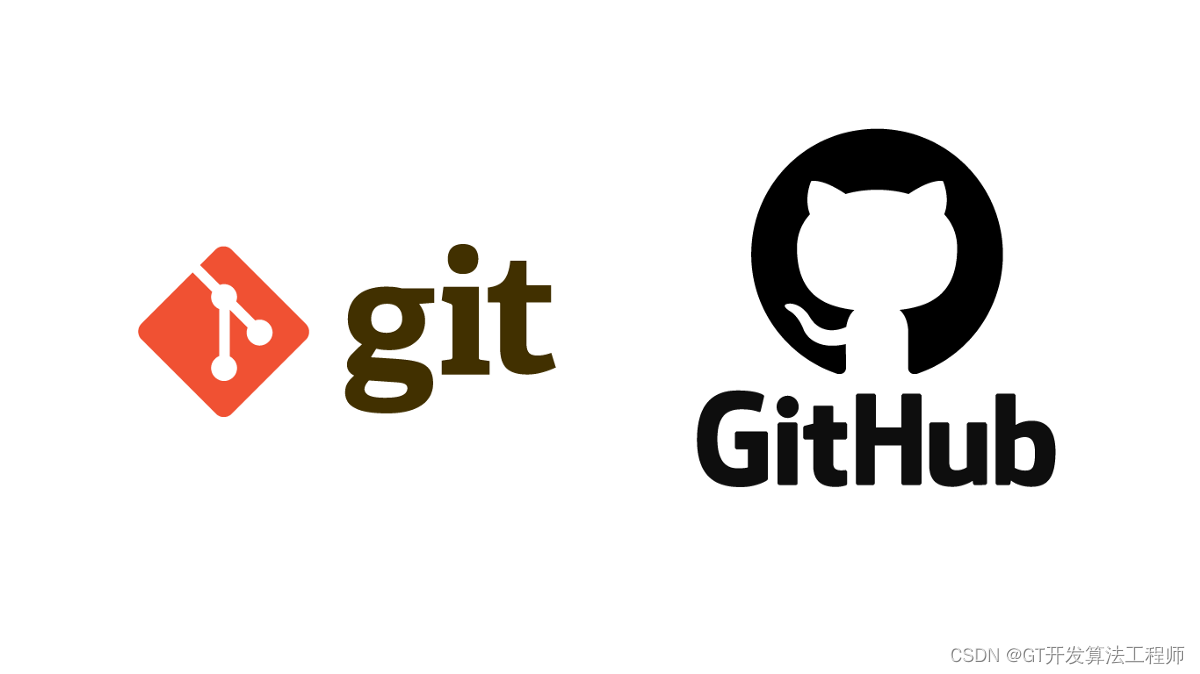
通过学习本文,您将能够熟练掌握Git的基本操作,并能够在多人协作开发项目中更好地管理代码版本,确保代码的质量和可追溯性。无论是对于初学者还是有一定经验的开发者,本文都是一个不可或缺的Git使用指南。
更多推荐
 已为社区贡献1条内容
已为社区贡献1条内容









所有评论(0)